解决NVIDIA OpenGL驱动程序错误代码8的全面指南
NVIDIA OpenGL 驱动程序错误代码 8 是一种常见的计算机问题。这种错误可能导致多种系统问题,包括屏幕冻结、蓝屏以及其他系统错误。更严重的情况是,它甚至可能导致Windows系统崩溃。幸运的是,NVIDIA 错误代码 8 可以通过多种方法解决,本文将详细介绍这些方法。
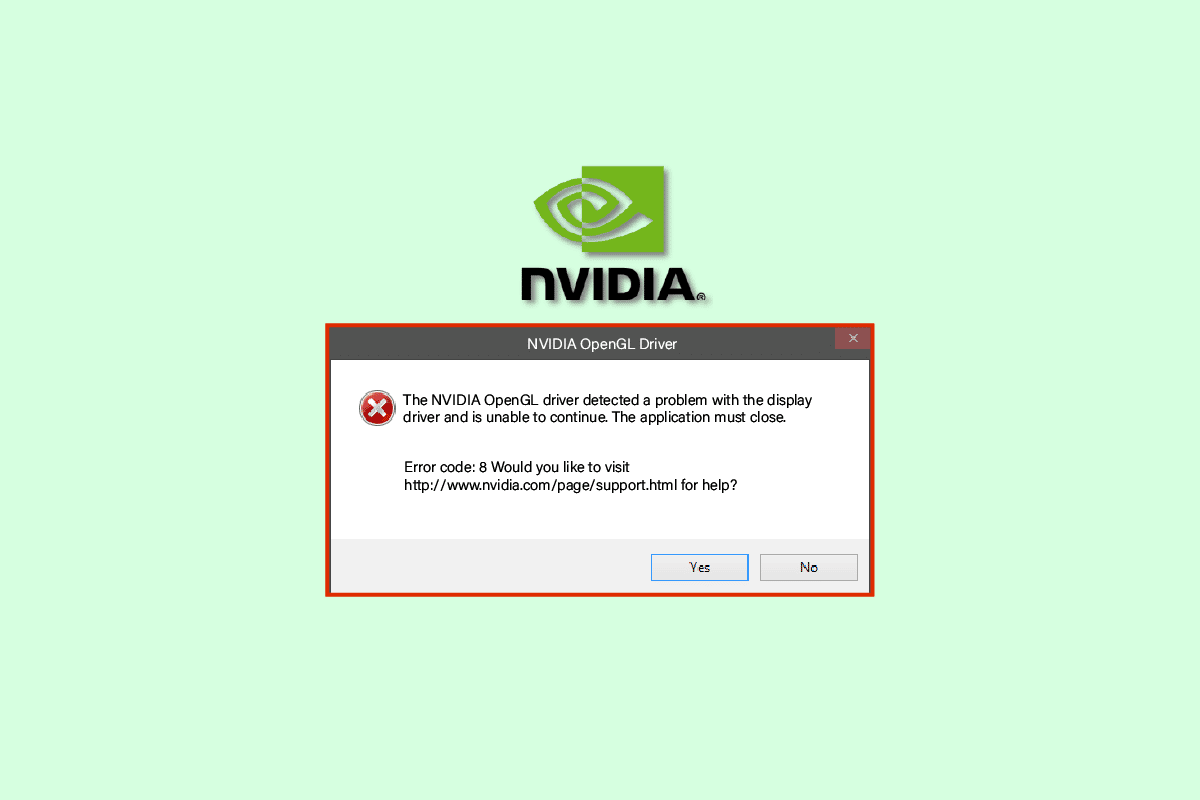
导致NVIDIA OpenGL错误代码8的可能原因
导致 NVIDIA OpenGL 错误代码 8 的原因有很多,以下是一些常见因素:
- 驱动程序过时或损坏: 这是引发此错误的最常见原因。
- 显卡过热: 显卡温度过高也会导致各种NVIDIA驱动程序错误,包括错误代码8。
- 第三方防病毒软件干扰: 有时,计算机上安装的防病毒软件可能会干扰驱动程序的正常运行,从而导致此错误。
- 内存和RAM问题: 内存或RAM出现问题也可能触发NVIDIA驱动程序的错误代码8。
接下来的内容将详细介绍解决NVIDIA OpenGL驱动程序错误代码8的多种方法。
方法一:重新启动计算机
NVIDIA OpenGL 驱动程序错误代码 8 通常发生在系统文件加载不正确时。 重新启动计算机是最简单有效的解决方法。
1. 点击Windows键,打开开始菜单。
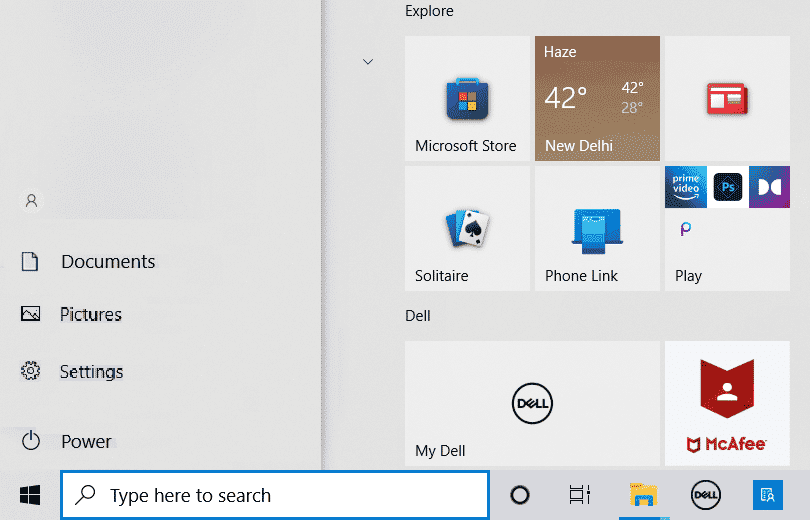
2. 点击电源按钮。
3. 选择“重新启动”选项。
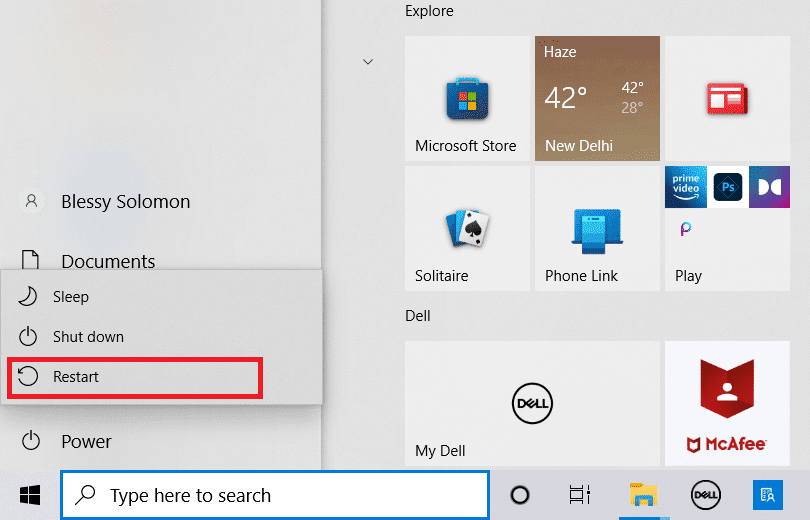
4. 等待计算机关闭并自动重新启动。
方法二:检查GPU温度
过热是导致各种技术问题的常见原因,包括计算机问题。 如果您遇到 NVIDIA OpenGL 驱动程序错误代码 8,可能是由于显卡过热引起的。检查显卡温度,如果过热,立即关闭程序并让显卡冷却几分钟。之后再重新启动程序,这可能会有效解决 NVIDIA 错误代码 8。
方法三:运行Windows内存诊断工具
此错误也可能是由计算机内存错误引发的。您可以使用 Windows 自带的内存诊断工具来解决此问题。此工具可以帮助解决多种系统错误。
1. 在开始菜单搜索栏中输入“Windows 内存诊断”,然后点击打开。
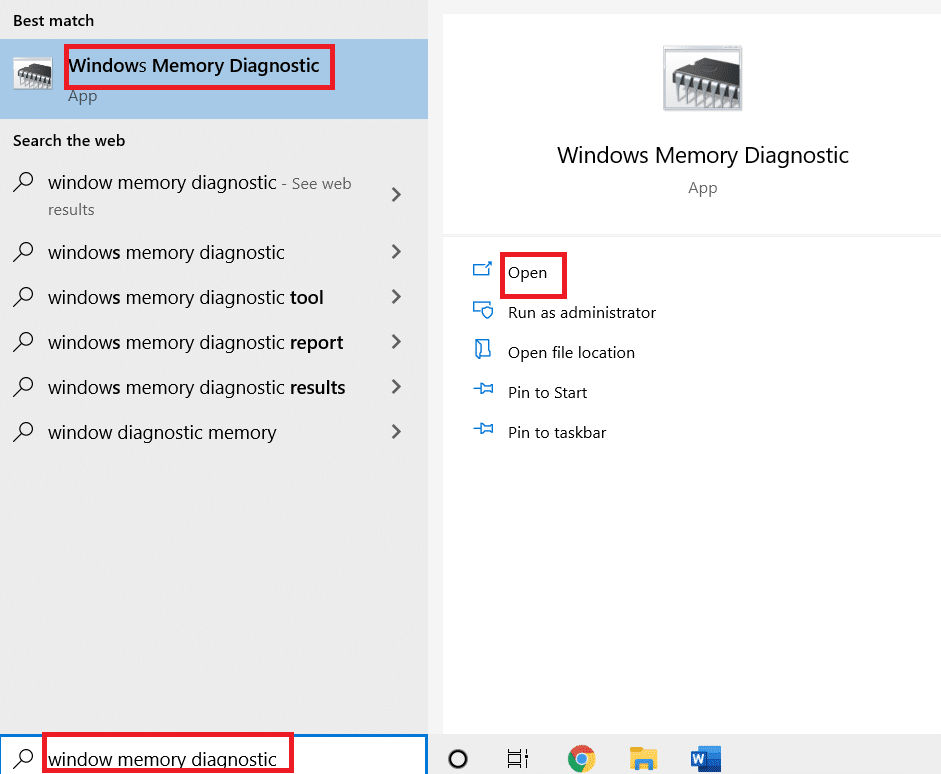
2. 选择“立即重新启动并检查问题(推荐)”。
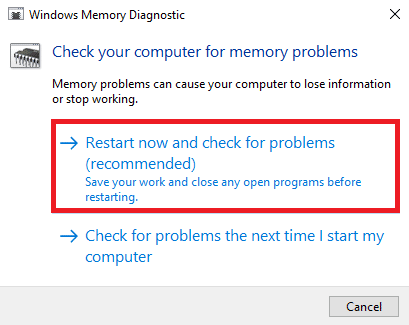
Windows 将开始检测问题并尝试修复。等待计算机自动重启。
方法四:更新设备驱动程序
驱动程序过时或损坏是引发 NVIDIA 错误代码 8 的常见原因。尝试更新系统驱动程序来解决此问题。 您可以参考有关如何在Windows 10上更新设备驱动程序的指南,安全地更新系统驱动程序。通常,更新驱动程序可以解决问题。如果问题仍然存在,请尝试下一种方法。
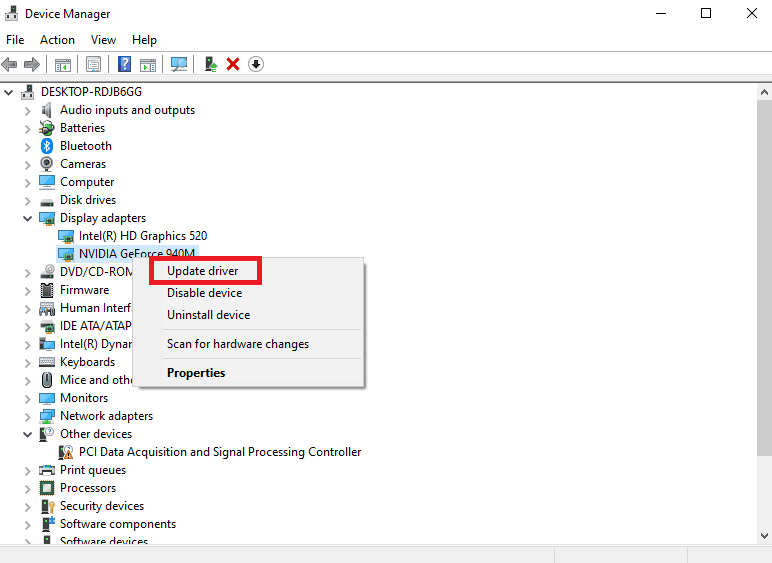
方法五:重新安装设备驱动程序
如果更新驱动程序不起作用,您可以尝试重新安装。通过设备管理器卸载并重新安装系统驱动程序。您可以参考有关如何在Windows 10上卸载和重新安装驱动程序的指南,安全地执行此操作。
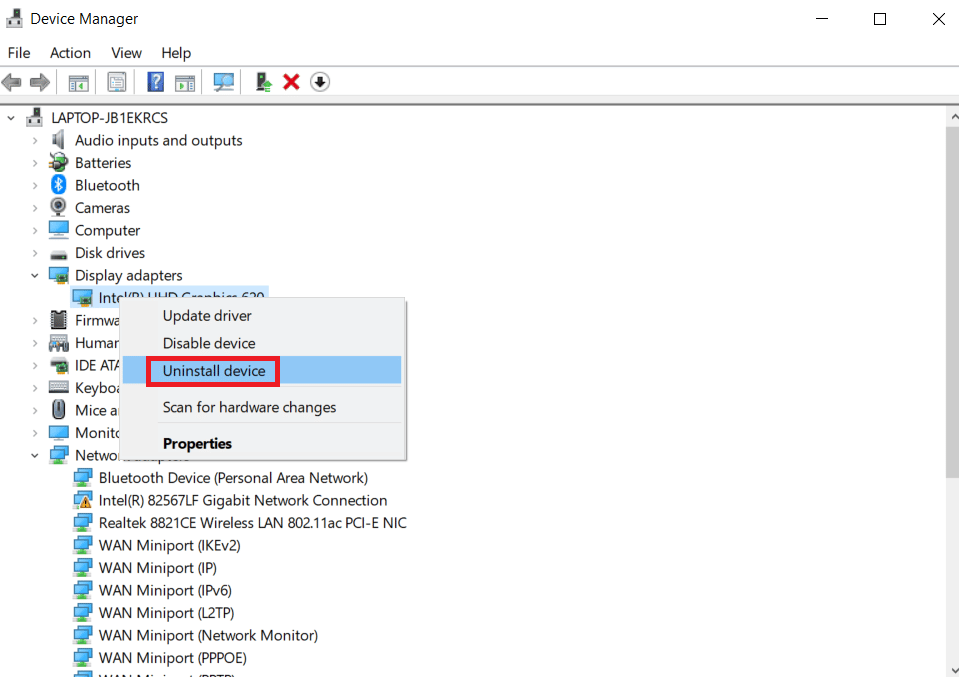
方法六:禁用第三方防病毒软件
有时,NVIDIA OpenGL 错误代码 8 的原因是防病毒软件。如果防病毒软件将驱动程序更新或某些程序识别为威胁,可能会导致此错误。尝试临时禁用第三方防病毒软件来解决此类问题。 请参阅如何在 Windows 10 上临时禁用防病毒软件的指南,以了解如何安全地禁用计算机上的防病毒软件。
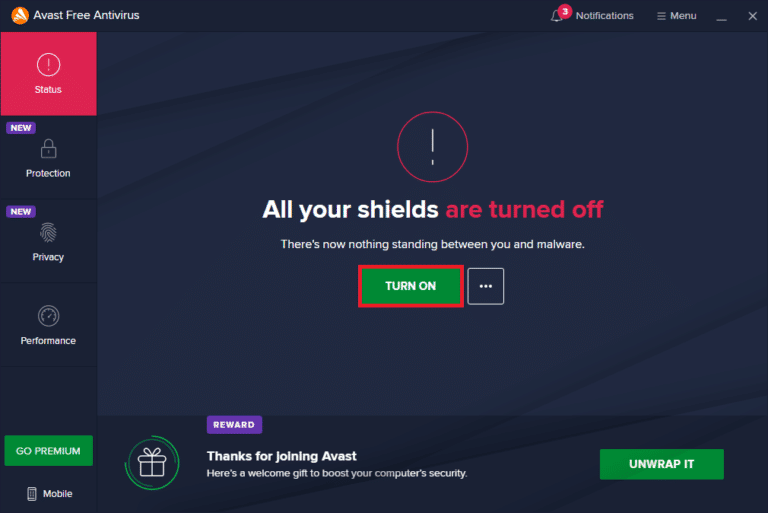
方法七:修改Windows注册表
如果以上方法都无效,可以尝试修改Windows注册表来修复NVIDIA OpenGL错误代码 8。这是一个较为高级的方法,但有时非常有效。
1. 同时按下Windows键和R键,打开运行对话框。
2. 输入“regedit”并按下回车键,打开注册表编辑器。
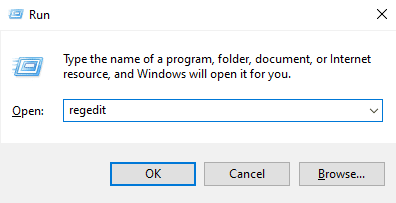
3. 导航到以下路径:
HKEY_LOCAL_MACHINE\SYSTEM\CurrentControlSet\Control\MUI
4. 右键单击“MUI”键,选择“新建”,然后选择“项”。
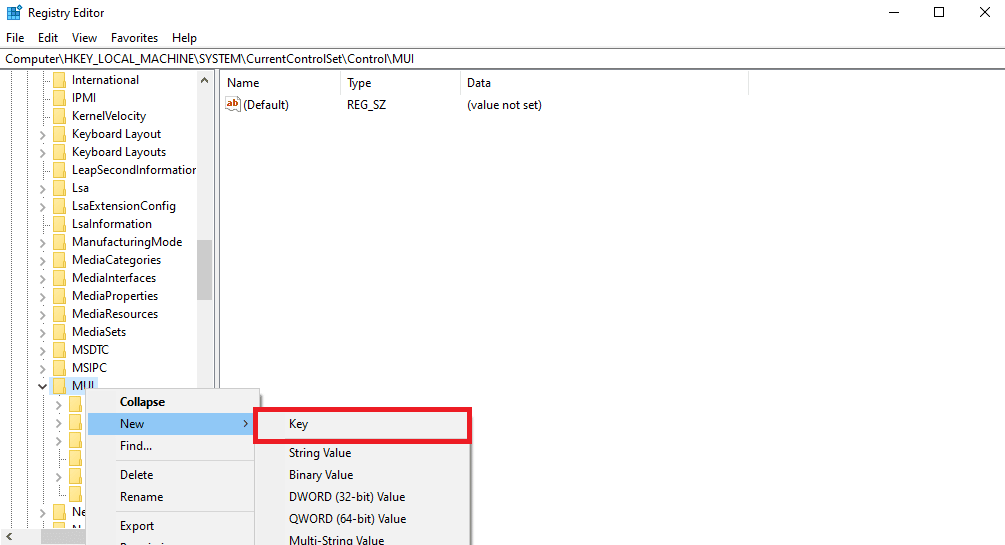
5. 将新键命名为“StringCacheSetting”。
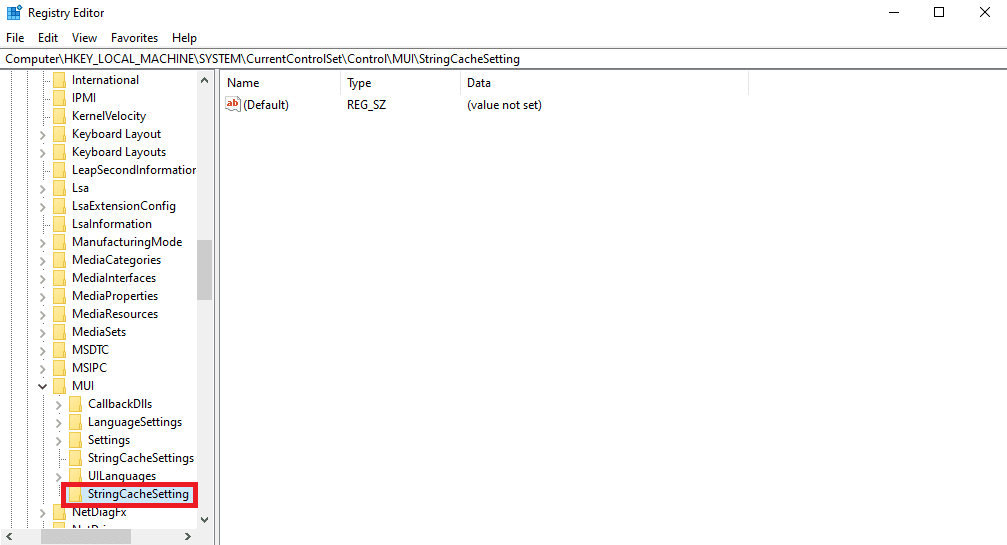
6. 在新密钥的右侧面板中,右键单击并选择“新建”,然后选择“DWORD (32 位) 值”。
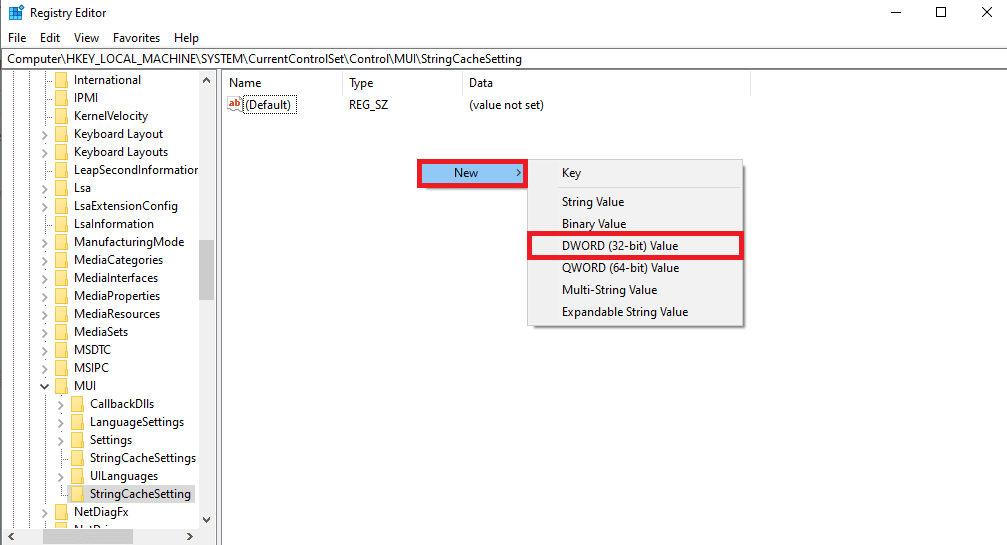
7. 将此DWORD键命名为“StringCacheGeneration”。
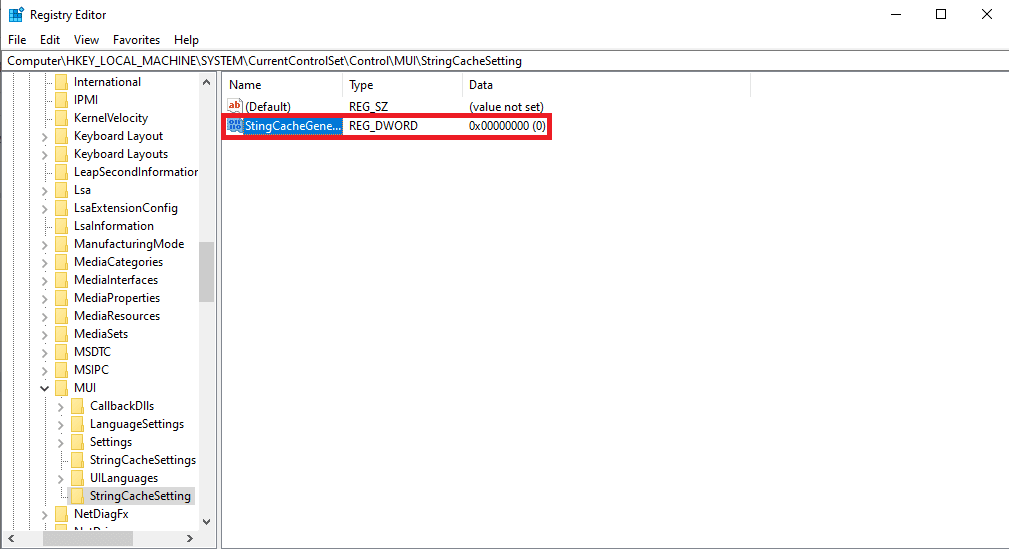
8. 双击 “StringCacheGeneration” 键,在数值数据中输入 “38b” 并点击 “确定” 保存更改。
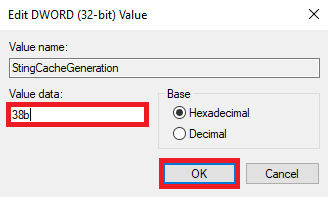
方法八:重置计算机
如果所有上述方法都失败,您可以考虑重置Windows系统。请注意,重置Windows可能会删除您计算机上的所有数据,因此请务必在执行此操作之前备份重要数据。您可以参考如何安全地重置 Windows 10的指南。
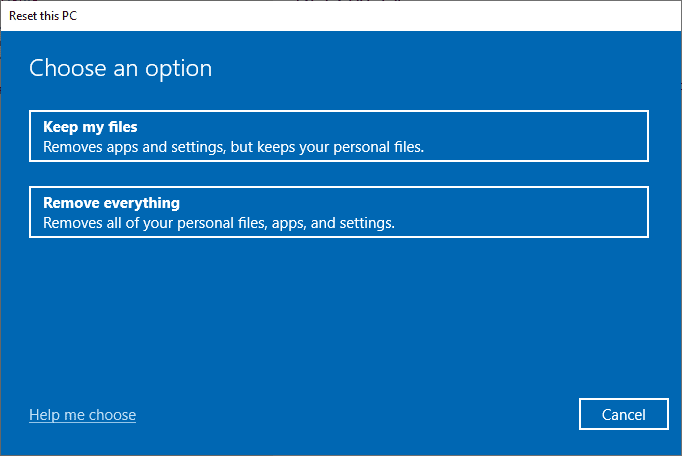
常见问题解答
问题1:什么是NVIDIA驱动程序?
答:NVIDIA 是领先的计算机驱动程序和显卡供应商之一。大多数计算机使用 NVIDIA 驱动程序来获得更好的用户体验。
问题2:如何处理显卡过热问题?
答:过度使用显卡会导致过热。这可能导致程序运行缓慢或崩溃。要解决此问题,应该让显卡休息一段时间。
问题3:应该通过重置Windows来修复NVIDIA驱动程序错误代码 8 吗?
答:重置Windows会删除系统中的所有数据。尽管这种方法很可能解决问题,但执行时请务必谨慎操作。
希望本指南能帮助您解决NVIDIA OpenGL 驱动程序错误代码 8。请告知我们哪种方法最适合您。如有任何建议或疑问,请在评论区留言。